
Mundarija:
- Muallif John Day [email protected].
- Public 2024-01-30 13:28.
- Oxirgi o'zgartirilgan 2025-01-23 15:14.

Hammaga salom!
Bu ko'rsatma do'stidan sotib olingan, ikkiga bo'lingan noutbukdan tug'ilgan. Bunday loyihaning birinchi urinishi bu Lego Digital Photo Frame edi, lekin men Siri va Google Now -ning g'ayratli foydalanuvchisi bo'lganim uchun uni raqamli foto ramkaga o'rnatilgan virtual yordamchi bilan yangi bosqichga ko'tarishga qaror qildim.
Butun loyiha qayta ishlangan materiallardan tayyorlangan bo'lib, umid qilamanki, ular sizga ilhom beradi.
1 -qadam: Materiallar va asboblar



Materiallar:
- Latop singan, lekin funktsional
- Yog'och chiziqlar yoki yog'och ramka, LCD displey o'lchamiga
- To'rtburchaklar yog'och bo'lak, ekranni ushlab turish va ona karta tayanchlarini joylashtirish uchun
- Yelim
- Epoksi loy
- Rasm
- Vintlar
- Foydali pichoq
Asboblar:
- Temir arra
- Tornavida
- Zımpara bloki
- Anakartning uzilishi
2 -qadam: o'lchovlarni qabul qilish


Bu oddiy qadam. Biz LCD displeyni ushlab turish uchun yog'och ramka yaratmoqchi bo'lganimiz uchun, atrofdagi ramkani yaratish uchun uning hajmini o'lchashimiz kerak.
Bundan tashqari, bu siz uchun tejamkorroq yoki oddiyroq bo'lsa, LCD displey o'lchovlariga mos keladigan yog'och ramka sotib olish uchun yaxshi vaqt. Oxir -oqibat, bu sizga ko'p kuch va ishni tejaydi.
3 -qadam: ramka yaratish



O'z qo'lingiz bilan ramka yasash uchun, biz har tomondan 2,5 sm chekkaga ega bo'lish uchun, lcd uzunligi va kengligidan qariyb 5 sm uzunlikdagi ba'zi yog'och chiziqlarni kesib boshlaymiz.
Keyinchalik, biz har bir uchida 45 graduslik burchakni kesib, tekisroq birlashamiz. Ramkani tekislash uchun kvadratdan foydalaning va ularni ish stoliga yopishib qolmasligi uchun niqob tasmasini joylashtiring
Biz ramkaning ekranda yaxshi markazlashtirilganligini tekshiramiz va lateral ramkaning qurilishini davom ettiramiz. Xuddi shu tarzda, silliqlash blokidan foydalanib, biz qirralarning birlashishi uchun keng tomondan 45 daraja burchak hosil qilamiz. Biz ularga elim bilan qo'shilamiz va chuqurlikka ega bo'lish uchun uni asosiy ramkaga yopishtiramiz.
4 -qadam: LCD displey va anakartni o'rnatish

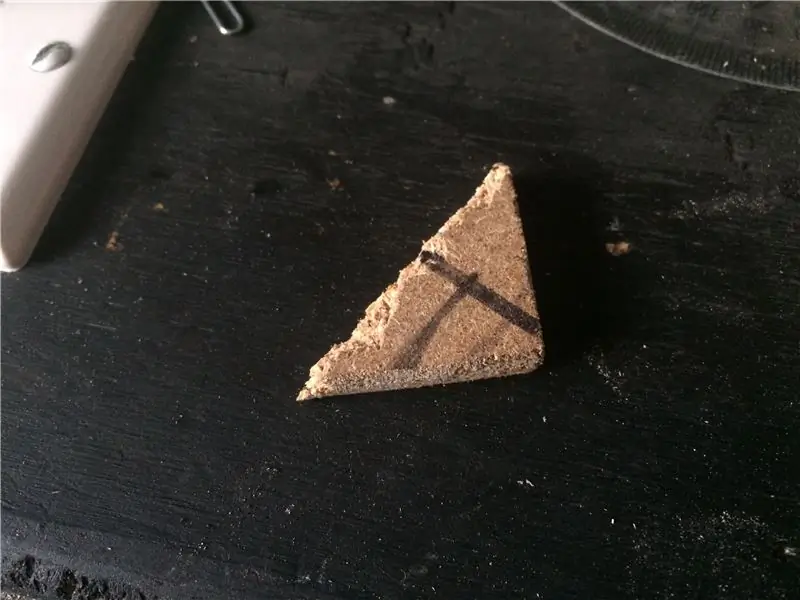

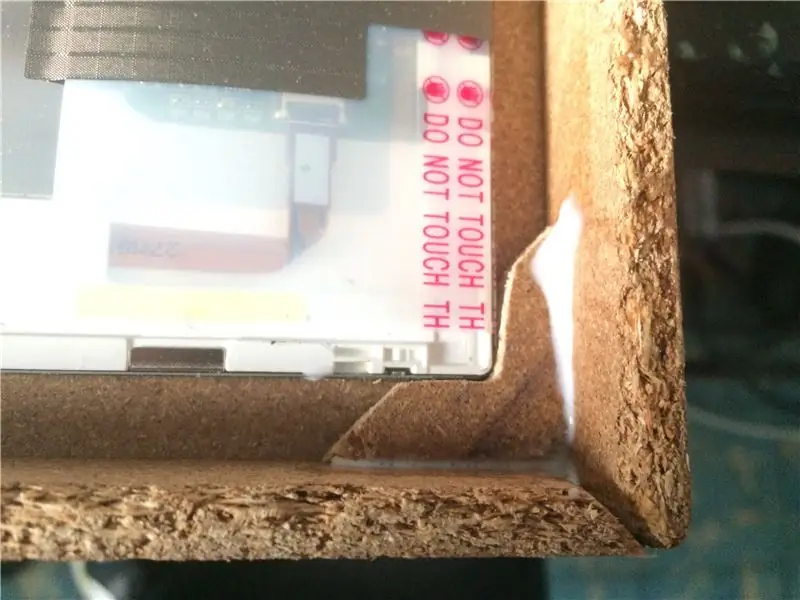
Endi biz ekranni qirralarning markazida ushlab turishi va uning yiqilishining oldini olishimiz kerak, shuning uchun biz yog'ochning boshqa chizig'idan bir necha uchburchaklar kesib tashlaymiz va silliqlash blokidan foydalanib, biz L shakliga ega bo'lmaguncha uyani yaratamiz. har bir burchakka yopishtiradigan bo'lak.
Endi biz yon ramka orasidagi masofani o'lchaymiz va yuqori va pastki ramkalarni ushlab turadigan etarlicha baland yog'och bo'lakni kesib tashlaymiz. ekranni anakartga ulaydi, ular orasidan o'tishi kerak, shuning uchun biz u erdan o'tishi uchun kichik bo'lakni kesib tashlashimiz kerak.
Mening holatimda, bu yog'och tayanch biroz qisqa bo'lgani uchun, uni mustahkam qilish uchun yuqori va pastki ramkaga ikkinchi yog'och tasmasini qo'shdim. Bu bo'lakda yoki yog'och tayanchda biz anakartni joylashtiramiz va biz ilgari noutbuk korpusiga qo'yilgan teshiklarni belgilab qo'yamiz va ehtiyotkorlik bilan shu joyni to'g'rilash uchun anakart stendiga qo'shamiz.
Haddan tashqari issiqlikni oldini olish uchun men butun yon ramkaga yog'ochdan yasalgan ikkinchi chiziqni qo'shdim, shu bilan anakart fanati devorga yopishib qolmasdi. Siz sezishingiz mumkinki, ramka havo oqimi yaxshilanishi uchun uzluksiz emas. Parchalarni mahkam yopish uchun qog'oz qisqichlardan foydalaning.
Yaxshi tasodifan, yog'och chiziqlar qalinligi lcd ekranga qaraganda bir oz qalinroq edi, shuning uchun L shaklidagi tayanchlarda qo'llab-quvvatlanadigan bu ikkinchi ramka ekranni juda qattiq bosim o'tkazmasdan mukammal darajada ushlab turadi. Endi biz anakartni qo'llab -quvvatlash tepasiga joylashtiramiz va biz uni burab qo'yamiz.
5 -qadam: simlarni, portlarni va rasmlarni to'g'rilash


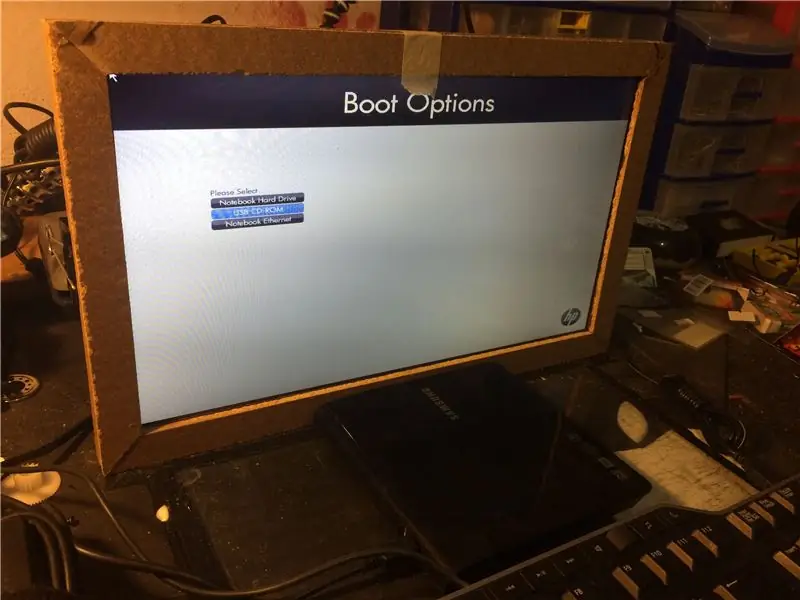
LCD displey va anakart o'rnatilgandan so'ng, biz simsiz kartaning antennalarini, shuningdek, USB portlarini, quvvat tugmachalarini va ehtimol zaryadlash portini yo'qotamiz.
Antennadan boshlang, ularni anakart qo'llab-quvvatlashining yuqori qismiga ikki tomonlama lenta bilan mahkamlang. Keyin zaryadlash porti uchun uning o'rnini belgilang va yon tomonga bir nechta vintni burab, bosim o'tkazmaslikka va anakart tayanchidan o'tmaslikka ehtiyot bo'ling va vintlar orasiga va zaryadlash portining ustiga epoksi loy qo'ying. zaryadlovchi simining mumkin bo'lgan tortishishlarini etarli darajada qo'llab -quvvatlash.
Siz foydalanadigan kompyuter modeliga, qo'shimcha quvvat va USB tugmalariga qarab, ularni ramkaning yoki qo'llab -quvvatlashning turli qismlariga o'rnatishingiz mumkin.
Endi biz ramkani bo'yashni davom ettiramiz. Birinchidan, niqobli lenta va qog'ozdan foydalanib, men LCD displey va anakartni yopdim va purkagich yordamida old va yon tomondan kamida 3 qatlamli bo'yoq berdim.
Ideal stsenariy birinchi bo'lib ramkani bo'yash bo'lar edi, lekin men ketayotib tuzatishlar, qismlarni qo'shish va qo'shish paytida, bo'yash uchun hamma narsani qurolsizlantirishni xohlamadim. Biroq, bu eng maqbul bo'lardi.
6 -qadam: dasturiy ta'minot
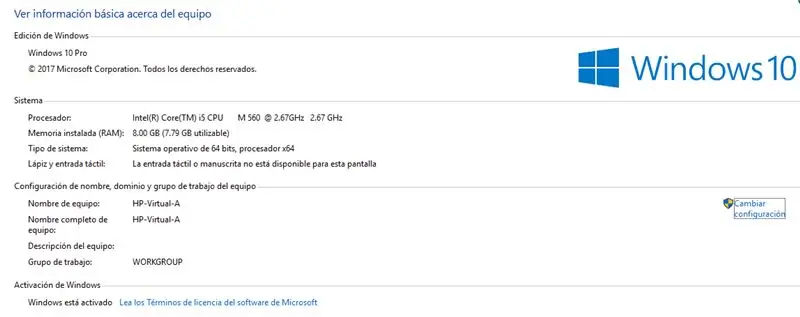

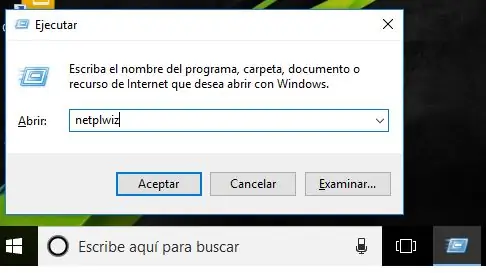
Dastur eng qiyin qismi edi, chunki men juda sodda va funktsional narsani xohlardim, lekin men dasturchi emasman, lekin qachondir men Android x86 loyihasidan foydalanmoqchi bo'ldim, lekin u yaxshi ishlagan bo'lsa ham, men hech qachon kompyuterni qayta ishga tushira olmadim. yana ishlaydi. Oxir -oqibat men Windows 10 va Cortana -ni tanladim, chunki bu eng oson echim edi. O'rnatish va sozlash jarayoni juda an'anaviy. Faqat quyidagi parametrlarni sozlash muhim:
Netplwiz buyrug'ini bajaring va foydalanuvchining parolini so'rash variantini o'chiring. Shunday qilib, kompyuterni ishga tushirganda yoki qayta ishga tushirganda, u bevosita foydalanuvchi seansini boshlaydi. Bundan tashqari, ekranning qoraymasligi va uskunaning to'xtatib turilishi yoki kutish holatiga kirmasligi uchun energiya parametrlarini sozlash qulay.
Raqamli foto ramka sifatida ishlash uchun biz ekran saqlagichini faollashtiramiz, bir daqiqadan so'ng bizning rasmlarimiz saqlanadigan papkani tanlaymiz.
Mening holatimda, men rasmlarimni to'g'ridan -to'g'ri uyali telefonimdan Google Photos -da zaxiralayman, shunda yangi rasmni olishim bilan u bulutga yuklanadi va qayerda bo'lishimdan qat'i nazar, raqamli foto ramkaga yuklanadi.
Buning uchun biz kompyuterga Google Drive yoki Google Backup and Sync -ni o'rnatishimiz va sozlashimiz kerak, va brauzeringizdagi Google Drive sozlamalarida Google Photos -ning fotosuratlari bo'lgan papka yaratish variantini faollashtiring.
Bundan tashqari, mening musiqiy kutubxonam Google Diskda sinxronlangan, shuning uchun u boshqa kompyuterlarim bilan yuklab olinadi va sinxronlanadi.
7 -qadam: 1, 2, 3 … Test

Endi bizda hamma narsa o'rnatilgan va sinovdan o'tgan, endi ba'zi sinovlarni o'tkazish vaqti keldi.
Cortana -ni sozlash juda oddiy. Boshqaruv panelidan faqat yordamchi ishga tushadi va siz u bilan gaplasha boshlaysiz. Kompyuterni boshqarish uchun ishlatiladigan mikrofon - bu ekranga o'rnatilgan va xuddi shu videokabl orqali kelgan mikrofon. U faqat ramkaning old qismiga yopishadi. Keyinchalik, men ramka ishlaydigan va musiqa ijro etishga buyruq beradigan videoni qo'shaman.
Cortana buyruqlari sizga ob -havoni so'rash, kontaktlaringizga elektron pochta yoki matnli xabarlar yuborish imkonini beradi. Umid qilamanki, kelajakda ovozni aniqlash yanada yaxshilanadi va murakkab buyurtmalarga ruxsat beradi!
Umid qilamanki, sizga bu ko'rsatma yoqdi va agar sizda biron bir sharh yoki taklif bo'lsa, xush kelibsiz!
Tavsiya:
Qayta ishlangan va qayta ishlatilgan materiallardan tayyorlangan karnaylar: 6 qadam

Qayta ishlangan va qayta ishlatilgan materiallardan tayyorlangan ma'ruzachilar: " Musiqa-insoniyatning universal tili. ''-Genri Vadsvort Longfello Mana, qayta ishlangan va qayta ishlatilgan materiallardan foydalanib, ajoyib ovozli karnaylar to'plamini yaratishning yaxshi usuli. Va eng yaxshi qismi-ular menga bir tiyin ham qimmatga tushmadi. Bu dasturda hamma narsa
Yorug'likka yo'naltirilgan robot boshi. Qayta ishlangan va qayta ishlatilgan materiallardan: 11 qadam

Yorug'likka yo'naltirilgan robot boshi. Qayta ishlangan va qayta ishlatilgan materiallardan: Agar kimdir robototexnika bo'sh cho'ntak bilan birga kela oladimi, deb qiziqsa, ehtimol bu ko'rsatma javob berishi mumkin. Eski printerdan qayta ishlangan step motorlari, ishlatilgan stol tennisi to'plari, shamlar, ishlatilgan balzalar, eski askidan simlar, emallangan simlar
Qayta ishlangan materialdan foydalanadigan "Oddiy" Digilog soati (Raqamli analog)!: 8 qadam (rasmlar bilan)

Qayta ishlangan materialdan foydalanadigan "Oddiy" Digilog Soati (Raqamli analog) !: Hammaga salom! Shunday qilib, men ko'rsatma berishda, men arzon materiallardan foydalanib, bu raqamli + analog soatni qanday yasashni aytib beraman! Agar siz bu loyihani "yomon" deb o'ylasangiz, Siz ketishingiz mumkin va bu ko'rsatmalarni o'qishni davom ettirmaysiz. Tinchlik! Kechirasiz, agar bo'lmasa
Raqamli rasmli foto ramka, WiFi bilan bog'langan - Raspberry Pi: 4 qadam (rasmlar bilan)

Raqamli rasmli foto ramka, WiFi bilan bog'langan - Raspberry Pi: Bu raqamli foto ramkaga juda oson va arzon narxli yo'l - bu "bepul" fayl uzatish dasturi yordamida "bosish va tortish" orqali Wi -Fi orqali rasmlarni qo'shish /o'chirish. . U kichik 4,50 funt sterlinglik Pi Zero bilan quvvatlanishi mumkin. Siz ham o'tkazishingiz mumkin
55 dyuymli, 4K raqamli foto ramka displeyi taxminan 400 dollarga: 7 qadam (rasmlar bilan)

Taxminan 400 dollarlik 55 dyuymli 4K raqamli foto ramka displeyi: malina pi bilan ajoyib raqamli foto ramkani yasash bo'yicha ko'plab qo'llanmalar mavjud. Afsuski, rpi 4K piksellar sonini qo'llab -quvvatlamaydi. Odroid C2 4K piksellar sonini osonlik bilan boshqarishi mumkin, lekin bu rpi darsliklarining hech biri C2 birligi uchun ishlamaydi. bu oldi
